声卡: 不同的声音,声卡进阶应用技巧集(zz)
电脑中产生电磁干扰的设备太多了, CPU、 显卡等都是制造干扰的好手,而 声卡的音质与电磁干扰大小关系很大。
在安装 声卡的时候,尽量本着远离其他设备的原则,回避干扰,只要声卡和 主板不存在冲突,声卡应该安装在最外围的PCI插槽上。某些主板提供了一个特殊的PCI插槽,使用了更好的滤波电容等,如果是这种主板,应优先考虑这条插槽。
2、加装屏蔽罩

只要声卡是内置的,就无法逃避干扰,如果需要获得更好的音质,不妨试一试屏蔽罩。在高档显示器的外壳下面,我们可以看到一个金属罩子,这个罩子就是屏蔽外来干扰的,这一招对声卡一样有效。现在已经有现成的屏蔽罩买,如果找不到合适的,自己也可动手做一个,不需要漂亮,只要能够将声卡全部包住就可以,注意千万别短路,还有,金属屏蔽罩一定要接地,否则起不到任何屏蔽作用。
3、选择正确的驱动
声卡的硬件是其骨架的话,那么驱动就是她的灵魂。几乎所有声卡的音质都会受到驱动的影响,我们常常听到AU8830声卡的用户说Windows98下的声音比Windows2000下的好听多了,也常常听到Live!用户讨论那个版本的驱动是音质最好的。
而CS4630用户听到使用系统默认驱动后发出的声音,谁都会摇头。因此选择一款合适的驱动非常重要,对于Live!用户,我们建议使用kX Driver以及康柏Audigy/Live!二合一的驱动包。
4、使用软件SRC弥补
基于水晶系列音频加速器或者VIA IC Ensemble系列I/O控制器以外芯片的声卡几乎清一色的存在SRC品质不佳的问题,我们只有等待厂家改善驱动之外,自己使用辅助软件以牺牲部分CPU占用来获得更好的音质。
Winamp有一个叫做SRC的DirectSound输出插件。
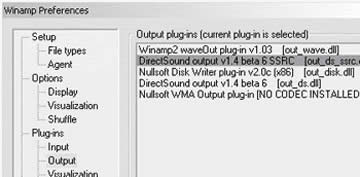
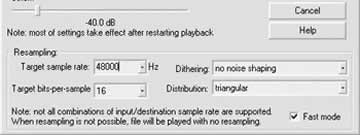
将Target sample rate设置为48000Hz,如果机器够强劲的话,禁止掉Fast mode,这样软件SRC的品质会更高。这个软件SRC的算法比很多声卡的要先进,因此能够带来更干净的声音。当然,这个软件并非适合所有声卡,有一些声卡可以设置为44.1KHz为最终输出频率,SRC就是一个整数倍的转换了,不存在太多音质下降的问题。基于水晶系列音频加速器或者VIA IC Ensemble系列I/O控制器的声卡以及帝盟MX200声卡的用户,没必要使用这个软件,推荐Live!和Audigy/Audigy2/Audigy2 ZS用户使用。
5、播放音乐时使用多声道
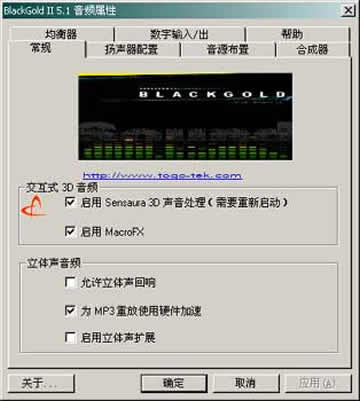
有些朋友希望在播放MP3的时候让更多的音箱响起来,而不只是前置有输出,虽然我们并不建议这么做。不同的声卡有不同的方式,使用创新Live!/Audigy/Audigy2的朋友,相对简单一些,因为系统默认设置就适合。但基于其他芯片的声卡就不一定,例如CS46XX系的声卡。打开声卡驱动的控制面板,激活“Sansaura 3D”项。
这个步骤比较关键,适合于所有的CS46XX声卡以及所有的Envy24系列芯片的声卡。双声道要分配成多声道输出,需要DirectSound 3D的支持,而这些声卡需要透过“Sansaura 3D”这个应用层来完成。
完成上一步设置后,使用支持DirectSound输出模式的播放器播放就会发现多个音箱已经响起来了。流行的Windows Media Player、Winamp、Foobar2000以及RealOne都支持DirectSound输出模式,而Winamp、Foobar2000需要手工设置一下。
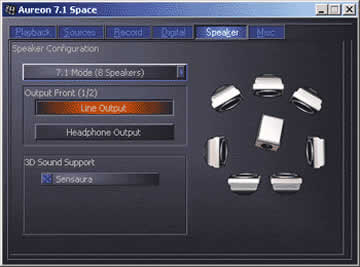
Winamp 2.x的设置方法:打开Preferences(参数)菜单,选择Plug-ins/Output,选中DirectSound Output,关闭当前窗口,重启Winamp即可。
Foobar2000的设置方法:打开Foobar2000/Preferences(参数)菜单,选择Output菜单,在右侧Output method(输出方法)中选择DirectSound,保存设置后重启Foobar2000即可。
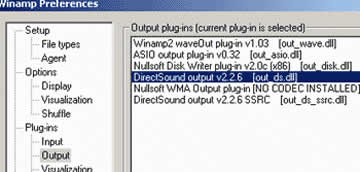
注意:以CD S/PDIF in或模拟CD方式播放CD的时候,是无法运用到DirectSound输出模式,这个时候只会有2个声道有声音。
6、多声道的妙用
不少朋友是音箱和耳机的双料用户,而大部分声卡并没有带独立的耳机输出,经常插拔换回放设备是非常烦琐的事情,其实多声道也可以让耳机和音箱同时接驳在声卡上,而不会互相影响。分别将耳机和音箱接驳在声卡前置或者后置上即可,按照播放音乐时使用多声道介绍的方法设置一下。
然后在声卡驱动设置面板中选择关闭前置或者后置选择音箱还是耳机来欣赏音乐,非常方便。某些声卡,例如Prodigy7.1还带有后置复制前置声道的信号的功能,这样一样可以达到相同的效果。这样一来就不再为插拔插头而烦恼了。
注意:启用多声道欣赏音乐,可能会将采样率锁定在48kHz,对于那些可以绕开SRC的声卡是一种音质上的巨大损失,请酌情使用。
7、解决后置声音过小的问题
常常听到有朋友抱怨,他的声卡后置声音太小了,在观看DVD时,过低后置信号会导致声场往前倾,影响整体效果。其实这不是声卡的硬件问题,而是软件设置问题。
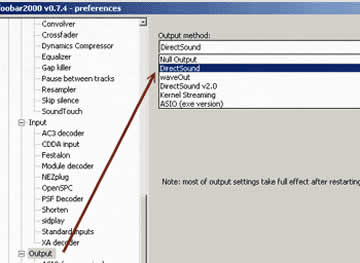
声卡往往都带有定位设置,看到这张截图右上方的2D定位标了吗?很多声卡默认设置的定位标是靠前的,这导致了后置声音过小,把这个2D定位标移至中央位置即可解决。
如果你前置接音箱后置接耳机,遇到耳机音量太小的问题时,同样可以这样解决。当把电脑作为音源的时候,我们不建议使用大阻抗的耳机,即使设置没有问题,你也会觉得耳机声音太小,这个时候你需要的是加一台耳机放大器。